Как продлить заряд батареи на iphone?
Как увеличить время автономной работы на iOS 14

Как сэкономить заряд батареи на iPhone и iPad? В этой статье я поделюсь 10+ лайфхаками по увеличению работы от одного заряда на iOS 14 и iPadOS 14. Все советы актуальны как для смартфона, так и для планшета.
- Режим энергосбережения
- Виджеты
- Браузер по умолчанию
- Режим многозадачности
- Отключение анимации и parallax эффекта
- Блокировщик рекламы
- Беспроводные интерфейсы
- Поднятие для активации — отключить
- Настройки Siri
- Отключить обновление контента
- Отключить push-уведомления в почте
- Службы геолокации
- Отключаем распознавание звуков
- Отключаем уведомления
- Отключить «Экранное время»
- Оптимизированная зарядка: включить
- Полезные советы
Режим энергосбережения
В iOS 14 есть режим энергосбережения. Он снижает производительность, отключает фоновую работу программ, отключает синхронизацию с iCloud и увеличивает автономность. Включается через Пункт управления или через Настройки — Аккумулятор — Режим энергосбережения .
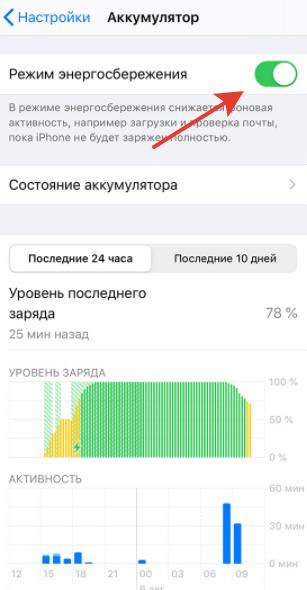
Либо воспользуйтесь помощью Siri: «Включить режим энергосбережения».
iOS 14 предупреждает о малом заряде на 10% и 5%. И включение режима энергосбережения уже ничем не поможет. Так что нужно автоматизировать включение режима заранее.
Запустим приложение «Команды» — «Автоматизация». Создадим автоматизацию на уровень заряда. Поставим уровень 35%. Далее в действиях выберем «Включить режим энергосбережения».
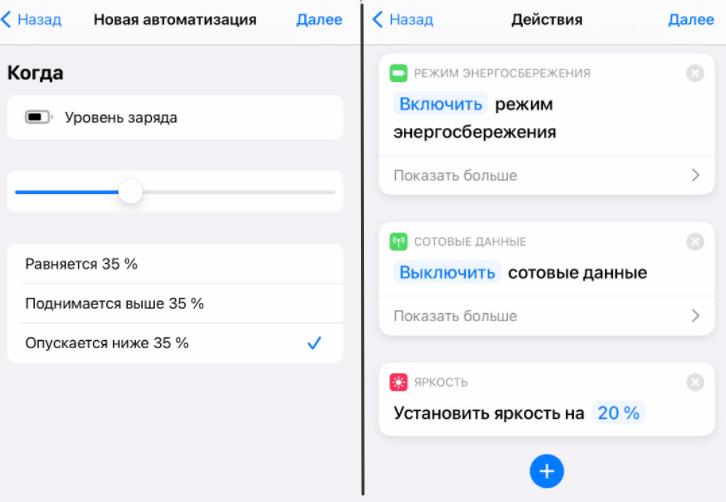
Теперь когда уровень заряда батареи опустится ниже 35%, активируется режим энергосбережения.
Виджеты
Виджеты на дополнительном экране (погода, курсы валют, новости) потребляют энергию только тогда, когда вы открываете эту вкладку. Т.е. когда происходит обновление виджетов.
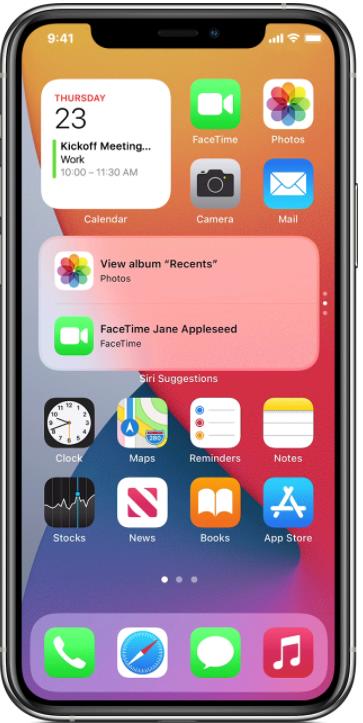
А вот виджеты на рабочем столе обновляют информацию постоянно, как только вы переходите на рабочий стол: при разблокировке устройства, при сворачивании приложения.
Особенно «прожорливы» те виджеты, которые постоянно связываются с интернетом и погружают информацию. Поэтому я предлагаю удалить все ненужные виджеты с рабочего стола.
Для быстрого добавления/удаления виджета зажмите палец на свободном месте рабочего стола, нажмите минус на иконке виджета, чтобы удалить его.
Браузер по умолчанию
Этот лайфхак не сильно поможет с автономностью, зато упростит работу на iPhone.
В iOS 14 можно установить браузер по умолчанию. Раньше, чтобы открыть ссылку в нужном браузере, надо было ее скопировать, найти браузер и вставить в адресную строку.
Сейчас если перейти в Настройки — браузер Chrome — Приложение браузера по умолчанию , вы сможете выбрать любимый браузер. В этом списке отображаются браузеры, одобренные Apple.
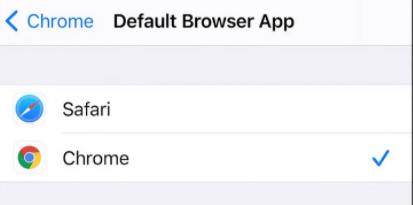
Теперь по нажатию по ссылке сразу откроется браузер Хром.
Аналогичным образом можно настроить и почтовый клиент. В настройках перейдите в стороннее приложение (например, Spark) и перейдите в раздел « Приложение почты по умолчанию «, выберите сторонний клиент.
Режим многозадачности
Не выгружайте приложения из режима многозадачности. Приложение потом заново запускается, и из-за этого тратится еще больше энергии. Изначально этот режим сделали, чтобы закрывать зависшее приложение.
Фоновый менеджмент iOS осуществляется очень эффективно, поэтому постоянно закрывать программы не нужно.
Отключение анимации и parallax эффекта
Красивая анимация не только требует производительного процессора (на старых iPhone эта штука «лагает»), но и сокращает время автономной работы.
На красивую анимацию задействуется и parallax эффект. Когда вы наклоняете смартфон, акселерометр это отслеживает, и обои двигаются относительно иконок.
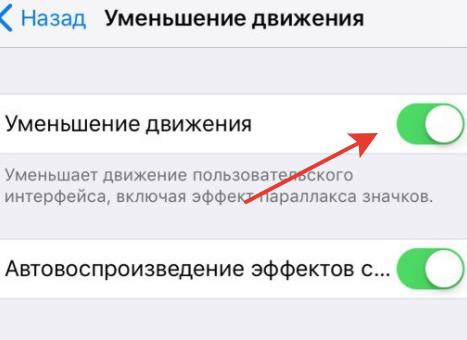
Для отключения перейдите в Настройки — Универсальный доступ — Движение — Уменьшение движения . В таком случае и анимация будет попроще, и parallax эффект отключится. Время автономной работы немного увеличится.
Блокировщик рекламы
Рекомендую использовать блокировщики рекламы, например AdGuard, AdBlock. Они не только экономят трафик, но и увеличивают время автономной работы.
Чтобы проверить работу блокировщика, перейдите в Настройки — Safari — Правила блокирования контента .
Беспроводные интерфейсы
По возможности отключайте беспроводные интерфейсы wi-fi или Bluetooth, если вы ими не пользуетесь.
Отключите AirDrop, который при активации iPhone постоянно пеленгует пространство. Отключить все беспроводные интерфейсы можно в Пункте управления.
Но если у вас целая экосистема устройств Apple отключать AirDrop не советую.
Поднятие для активации — отключить
Когда iPhone находится в режиме ожидания, и вы его поднимаете, — загорается дисплей. Эта функция сильно расходует заряд батареи и часто приводит к том, что экран загорается «не по делу» (например, когда я несу смартфон в руке).
Для отключения перейдем в Настройки — Экран и яркость — Поднятие для активации (выкл).
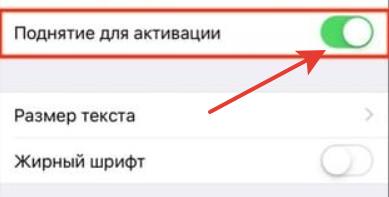
В этом же разделе можно уменьшить время автоблокировки устройства. Т.е. это время, когда гаснет экран вашего iPhone и блокируется. Благодаря этому вы сэкономите заряд аккумулятора и уменьшите вероятность того, что положите телефон в карман не заблокированным, и он начнет всем названивать.
Настройки Siri
Отключите функцию «Рекомендации Siri». Она находится в общих настройках Siri, раздел « Предложения Siri «.
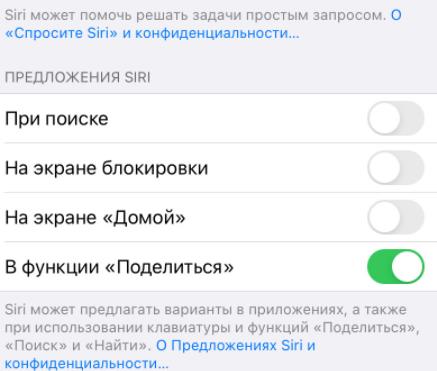
Также лучше отключить фоновое прослушивание Siri. Это когда без нажатия кнопок вы вызываете голосовой ассистент. Причем эта функция сильно «ест» батарею не только на смартфоне, но и на часах. Тем более часто она приводит к ложным срабатываниям.
Для отключения перейдите в Настройки — Универсальный доступ — Siri и отключить опцию «Слушать Привет Siri».
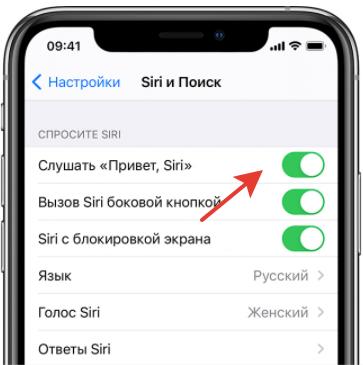
Отключить обновление контента
Еще в системных настройках перейдите в Основные — Обновление контента и отключите обновление контента. Эта функция не повлияет на появление push-уведомлений, но увеличит время автономной работы.
Правда вам придется вручную обновлять программы, переходя в AppStore — Учетная запись — Обновить все . Так всегда можно контролировать версию программы и не загружать «кривую» версию.
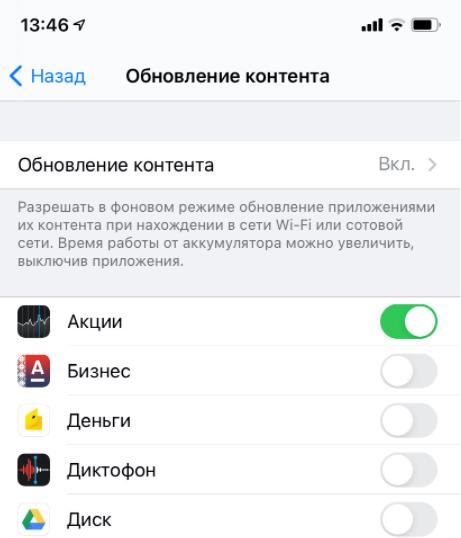
Также отключение контента приводит к тому, что при сворачивании программы, она не может обновлять данные по wifi или сотовой сети.
Либо если эта функция для вас важна, выберите Обновление контента в сети wi-fi и отключите неважные программы.
Отключить push-уведомления в почте
Если приложение Почта в телефоне используется только для получения спама, то отключите push-уведомления. Для этого перейдите в приложение Почта — Учетные записи — Загрузка данных и отключите Push загрузку данных.
Службы геолокации
В iPhone огромный перечень системных служб геолокации, которые необходимо отключить. Перейдем в Настройки — Конфиденциальность — Службы геолокации .
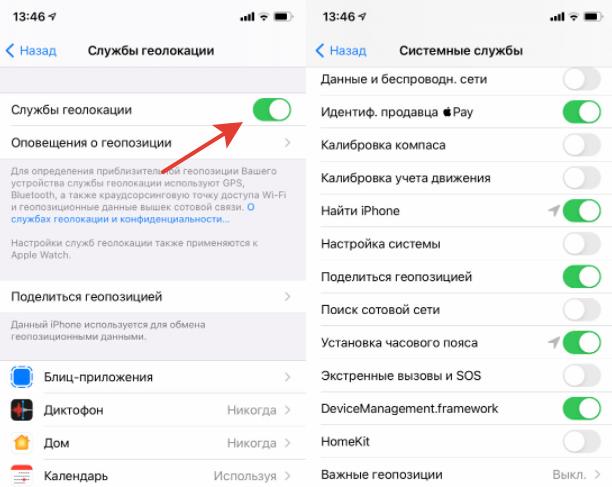
Конкретно по каждой службе, что можно отключать:
- Геопредложения — рекламная служба, отвечает за поисковые рекомендации в зависимости от вашего месторасположения.
- Геопредупреждения — выводит напоминания в зависимости от вашего месторасположения. Например, если добавили напоминалку при подходе к магазину «Купить молоко».
- Данные и беспроводные сети — повышает производительность bluetooth, wi-fi и чипа UWB. Не отключайте!
- Идентификация продавца ApplePay — нужна только если пользуетесь платежной системой Apple.
- Калибровка компаса — используя карты, при вращении отображается направление, куда вы смотрите. Благодаря калибровке компаса будет меньше задержка, и для отображения направлений не нужно куда-то идти, чтобы записался трек. Функция очень полезна для навигации. Не отключайте!
- Калибровка учета движения — нужна для корректной работы шагомера или высотомера. Если занимаетесь спортом со смартфоном или есть AppleWatch, то отключать не надо. Если вы не спортивный человек, и разные метрики вам не нужны, то смело отключайте.
- Найти iPhone — нужен, чтобы дистанционно отключить смартфон в случае утери. Не отключайте!
- Настройка системы — ваш iPhone будет персонализировать интерфейс, функции и настройки, используя вашу геолокацию. Например, для автоматического включения smart-зарядки, когда вы находитесь дома. Не отключайте!
- Поделиться геопозицией — можно отправить 1 раз или постоянно передавать свою текущую геопозицию другим пользователям в определенных приложениях. Например, в Сообщениях или Локаторе. Отключение никак не влияет на функцию «Найти iPhone».
- Поиск сотовой сети — собирает данные о сотовых вышках с уровнем сигнала и вашим месторасположением, после чего эти данные отправляются в Apple, а затем к операторам для улучшения покрытия сети. Отключаем!
- Установка часового пояса — сервис при помощи GPS узнает ваше местоположение и правильно устанавливает часовой пояс. Можно отключить.
- Экстремальные вызовы и SOS — функция нужна для передачи вашего точного месторасположения при звонке спасателям или выбранным контактам на случай чрезвычайного происшествия. Если ее отключить, то определить ваше месторасположение получится, но уже только по ближайшей вышке сотовой сети, что может увеличить радиус поиска в разы. Не отключать!
- DeviceManagement.framework — позволяет администраторам удаленно настраивать зарегистрированное устройство. Функция нужна для школ и организаций. Отключаем!.
- HomeKit — телефон будет использовать вашу геопозицию для включения/отключения аксессуаров в момент вашего прибытия в определенное место. Например, для включения света, когда вы приходите домой. У меня нет HomeKit — отключаю!
- Важные геопозиции (функция защищена паролем). Ваш iPhone и устройства, подключенные к iCloud, будут отслеживать, какие места вы посетили недавно. А также как часто вы бываете в определенных местах и сколько времени там проводите, чтобы знать, какие геопозиции значимы конкретно для вас. Отключаем!
Далее весь раздел «Совершенствование продукта» можно смело отключать. Это данные, которые собираются компанией Apple.
Отключаем распознавание звуков
Функция распознавания звуков неплохо «съедает» заряд батареи. Для отключения перейдите в Настройки — Универсальный доступ — Распознавание звуков .
Тем более эта функция имеет очень много ложных срабатываний.
Отключаем уведомления
Это старый и проверенный способ повысить автономность вашего устройства. Отключим ненужные уведомления. Перейдите в Настройки — Уведомления и отключите их для неиспользуемых программ.
В таком случае будем получать меньше push-уведомлений, программы будут меньше вас отвлекать.
Отключить «Экранное время»
Но как узнать, какие приложения вы используете чаще всего, помимо особо важных? Для этого в настройках перейдите в раздел « Экранное время» — См. всю активность . Прокрутите список вниз и тут вы можете увидеть уведомления, которые чаще всего к вам приходят.
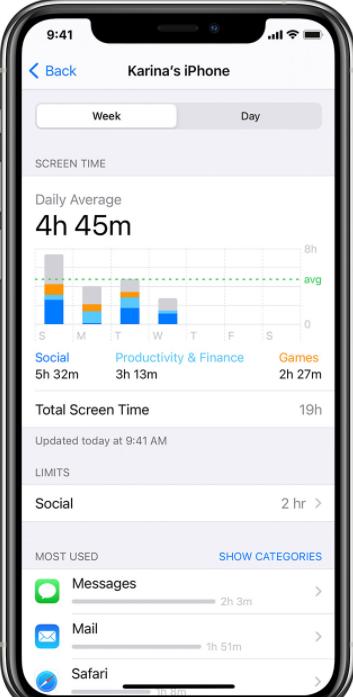
Сама по себе функция «Экранное время» безумно полезная. Вы можете ставить лимиты на различные приложения. Но если вы ничем этим не пользуетесь, смело отключайте весь сервис «Экранное время».
Оптимизированная зарядка: включить
Для включения оптимизированной зарядки в настройках перейдите в Аккумулятор — Состояние аккумулятора и активируйте опцию «Оптимизированная зарядка».
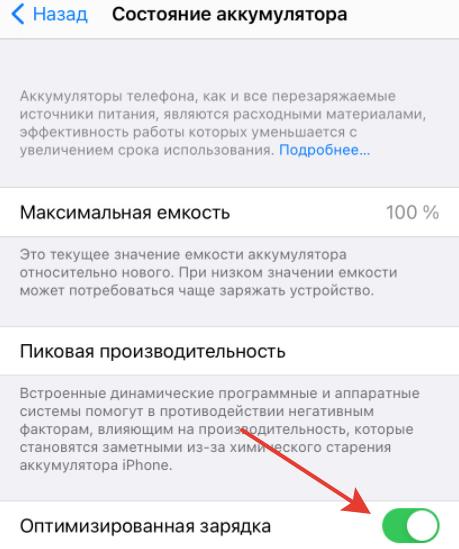
Эта функция позволит «дожимать» до 100% заряд смартфона только перед вашим пробуждением ото сна. Это положительным образом влияет на количество циклов перезарядки, да и на саму работу аккумулятора в целом.
Как просто увеличить время работы iPhone на iOS 14
Собрали самые полезные лайфхаки.
Зарядка для iPhone 11 Pro. Фото: Александр Побыванец / Wylsacom Media
Как продлить время автономной работы iPhone — извечная проблема. Выход новой iOS — это ещё один повод вспомнить, как грамотно настроить смартфон, чтобы значительно увеличить время автономной работы.
Важный момент: если максимальная ёмкость вашего аккумулятора далека от 100 % и приближается к 60-70 %, то и отключение виджетов на домашнем экране вам не поможет — пора менять батарейку. В материале собраны лайфхаки для тех, у кого после обновления на iOS 14 время автономной работы уменьшилось.
Виджеты на главном экране
Виджеты — главное нововведение iOS 14, которые помимо отображения полезной информации могут существенно сокращать время автономной работы смартфона. Конечно, в Apple серьёзно подошли к этому вопросу, поэтому в фоновом режиме виджеты практически неактивны. Однако если на главном экране их будет очень много, то на автономности это отразится, так как виджеты постоянно подтягивают информацию из интернета.
Автоматизация «Сохранение батареи»
Для этого нужно воспользоваться командами. В приложении «Команды» можно создать автоматизацию, которая включает режим энергосбережения при определённом заряде аккумулятора.
 «Команды» → «Автоматизации» → «Создать автоматизацию для себя»
«Команды» → «Автоматизации» → «Создать автоматизацию для себя»
Также можно назначить и другие действия. Например, отключение Wi-Fi, включение авиарежима и снижение яркости на 20 %. Устанавливайте действия под себя, которые не будут вам мешать, но помогут сохранить заряд айфона.
Настройка Siri
Если с голосовым ассистентом вы общаетесь редко, определение «Привет, Siri» лучше отключить — эта функция серьёзно расходует заряд. Голосовой отклик также лучше установить только на наушники.
 «Настройки» → «Siri и Поиск»
«Настройки» → «Siri и Поиск»
Все предложения Siri, всплывающие при использовании смартфона, также в фоновом режиме анализируют, что и как вы используете. Отключайте, если подсказки с частозапускаемыми программами или предложения при поиске вам не нужны.
Фоновое обновление контента
Полностью отключать фоновое обновление контента смысла не вижу, а вот выбрать только нужные приложения, которые будут обновляться в фоновом режиме, можно. Также можно отключить фоновое обновление программ при использовании сотовых данных, оставив только Wi-Fi.
 «Настройки» → «Основные» → «Обновление контента»
«Настройки» → «Основные» → «Обновление контента»
Загрузка почты
На вашу почту приходит только спам и предложения магазинов? Тогда зачем для этого использовать загрузку почты в фоновом режиме? Отключайте!
 «Настройки» → «Почта» → «Учётные записи» → «Загрузка данных»
«Настройки» → «Почта» → «Учётные записи» → «Загрузка данных»
Можно установить напоминание и проверять почту раз в день. Разумеется, такое ограничение подойдёт только для тех, у кого почта не является одним из важнейших рабочих инструментов.
Службы геолокации и системные службы
В iOS 14 появилась опция «Точная геопозиция» для приложений, которые постоянно отслеживают ваше местоположение. Если в «Картах» важна точность, то для фото — нет. Советую потратить минут десять и отключить геопозицию, где она не нужна.
 «Настройки» → «Конфиденциальность» → «Службы геолокации»
«Настройки» → «Конфиденциальность» → «Службы геолокации»
Также стоит настроить системные службы, половина из которых нужна скорее не вам, а Apple. Особенно «Совершенствование продукта», которое находится в самом низу списка.
Уведомления
Как и в случае со службами геолокации, советую отключить бесполезные уведомления, которые мало того, что отвлекают, так ещё и батарейку расходуют. Просто откройте центр уведомлений и посмотрите, что из этого вы никогда не откроете, а затем отключите.
Согласитесь, бывает такое, что после загрузки приложения нужно как можно быстрее начать им пользоваться, а потому на все запросы вы отвечаете «да».
Экранное время
Да, фоновый анализ вашего использования устройства и еженедельные отчёты также сказываются на батарейке. Если лимитов приложений у вас нет, за количеством проведённого времени со смартфоном не следите, то можете смело отключать.
Блокировщик рекламы Safari
Подойдёт любой. Я пользуюсь BlockBear и AdBlock, в связке не вижу практически никакой рекламы. Безусловно, отсутствие анимированных банеров и фонового отслеживания положительно сказывается на автономности.
Поднять айфон для активации
Сразу же отключаю, когда активирую новый iPhone. Во-первых, часто экран активируется сам по себе, а во-вторых, на iPhone X и новее тап по экрану заменят активацию по кнопке. Можно и это отключить, чтобы сберечь батарейку, но комфорт дороже, а клавиша питания прослужит дольше.
Уменьшение движения
Ещё один пункт, который можно сразу отключить. Мне не нравятся двигающиеся иконки на рабочем столе.
 «Настройки» → «Универсальный доступ» → «Движение»
«Настройки» → «Универсальный доступ» → «Движение»
Использование Wi-Fi вместо LTE
Используйте Wi-Fi вместо LTE везде, где это возможно. Сотовая сеть расходует заряд куда активнее Wi-Fi.
Отключение AirDrop
Так смартфон не будет искать устройства рядом каждый раз, когда вы нажимаете «Поделиться». Активировать AirDrop можно быстро через «Пункт управления».
Автоматическое обновление приложений
Опять же, это всё фоновая работа и использование сотовых данных. Я отключил автоматическое обновление программ не по этой причине: мне нравится смотреть чейнджлог и знать, что новенького добавили. Также советую отключить в настройках автоматическую загрузку программ, которые вы установили на других iOS-устройствах.
 «Настройки» → App Store
«Настройки» → App Store
Оптимизированная зарядка
iPhone будет учиться в процессе ежедневной зарядки, как вы его используете и заряжаете. Спустя неделю–две, если вы ежедневно ставите смартфон на зарядку ночью, по достижении 80 % он будет откладывать завершение зарядки до тех пор, пока смартфон вам не понадобится, то есть будет пополнять заряд примерно за час до будильника.
 «Настройки» → «Аккумулятор» → «Состояние аккумулятора»
«Настройки» → «Аккумулятор» → «Состояние аккумулятора»
Многое из перечисленного выше, разумеется, известно уже не первый год. Но реальность такова, что iOS кардинально не меняется, а только обрастает новыми функциями, которые можно и нужно настраивать под себя, тем самым оптимизируя расход аккумулятора.
Знаете ещё какие-то фишки? Делитесь ими в комментариях!
10 секретов: как продлить время работы iPhone
Пользователи самых разных моделей iPhone жалуются на то, что их смартфоны очень быстро разряжаются. Бывает так, что уже к середине дня заряд аккумулятора снижается до 10%, а общее время автономной работы не превышает 12 часов. В чём же проблема? Как продлить время работы iPhone, не прибегая к ремонту, замене аккумулятора и отключению работы мобильного интернета? Команда интернет-проекта Yamobi.Ru раскрывает 10 секретов, которые помогут вашему смартфону проработать без зарядки минимум сутки, а то и больше.
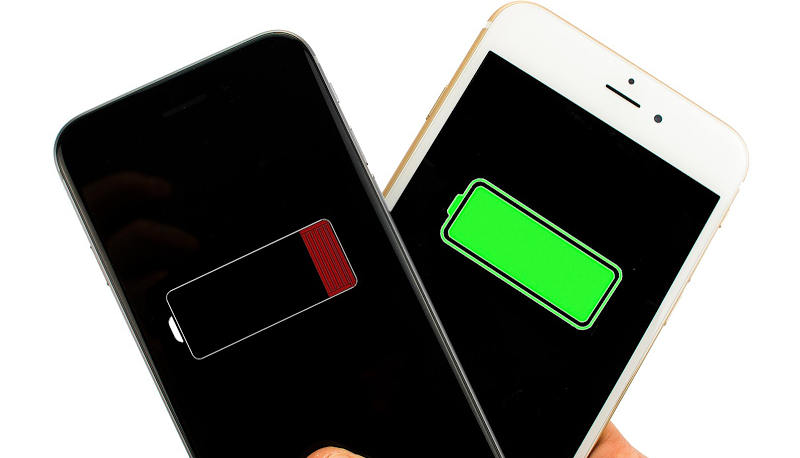
Мало кто знает, но в ваш iPhone заложено множество скрытых функций, которые расходуют энергию. Их отключение не влияет на работоспособность самого смартфона, а вот время автономной работы существенным образом увеличивается. Причём это характерно как для iPhone X, iPhone 8, iPhone 8 Plus, так и для моделей прошлых поколений (iPhone 7, iPhone 6s, iPhone 6, iPhone SE, iPhone 5s). Что же это за функции?
1. Геолокация
Функция определения местоположения расходует энергию как никакая другая. По нашим собственным тестам, непрерывное использование геолокации в разных приложениях сокращает время работы iPhone до 3-4,5 часов с момента полной зарядки аккумулятора.
Что самое интересное, многие разработчики мобильных приложений пытаются собрать дополнительную статистику с устройства. Что самое интересное, это могут быть не только приложения для навигации на машине или пешком (здесь геолокация вполне оправдана), но и мессенджеры, улучшатели фотографий, видеоплееры, LED-фонарик и т.п. Для этого при первом запуске программа спрашивает разрешение на доступ к модулю геолокации. Большинство пользователей разрешает доступ, а потом удивляется, почему их iPhone разряжаются уже к обеду.


Наш совет:
Разрешить определение текущего местоположения следует лишь тем программам, которые без этого не работают. Чтобы проверить список разрешений, перейдите в Настройки — Конфиденциальность — Службы геолокации .
Смело отключайте большую часть программ и игр. Не забудьте просмотреть в самом низу меню список системных служб, которые работают с геолокацией. Лишнее здесь тоже стоит деактивировать.
2. Настройка работы экрана: яркость, автоблокировка
Вторая функция, значительно влияющая на время работы iPhone, это работа экрана: его активность и яркость подсветки.


Наш совет:
Выставить яркость экрана на уровень 20-25%. Делается это в меню Настройки – Экран и яркость .
Второй совет — уменьшить время до включения автоматической блокировки. Таким образом, мы сократим время активности дисплея. Для этого переходим в Настройки – Экран и яркость – Автоблокировка и уменьшаем текущее значение до минуты или даже 30 секунд.
Заметим, что минимального промежутка времени может не хватать тем, кто много читает с экрана iPhone. В этом случае нужно подобрать максимально подходящий интервал до включения автоблокировки.
3. Визуальные эффекты
Третья функция, которая потребляет энергию вашего iPhone в повышенном режиме, это разнообразные визуальные эффекты: эффект параллакса, живые обои, анимированная панель запущенных приложений и т.п. В общем всё, что дополнительно нагружает видеочип.


Наш совет:
Одним из самых действенных способов по повышению автономности со времен iOS 7 было и остается отключение всех этих визуальных эффектов. Для этого необходимо зайти в меню Настройки – Основные – Универсальный доступ – Уменьшение движения . Далее включить переключатель. После этого из системы пропадут визуальные эффекты при открытии и закрытии приложений, живые обои и другие мелкие эффекты. Красоты станет меньше, а автономность вырастет на 10%.
4. Уведомления приложений
Многие приложения с целью информирования пользователей о появлении каких-либо сообщений, новостей выводят на заблокированный экран шторки или баннеры, push-уведомления. В этот момент экран заблокированного смартфона включается. Все эти манипуляции расходуют энергию. И если для мессенджеров и приложений интернет-банков это объяснимо, то для игр, новостных лент или видеосервисах такая необходимость крайне сомнительна.
С целью рационального использования ресурсов батарейки вашего iPhone стоит навести порядок с этими уведомлениями.


Наш совет:
Делается это в меню Настройки – Уведомления . Здесь располагается список всех установленных приложений. При переходе к конкретной программе можно настроить тип уведомлений, их представление, звуковое оповещение, либо вовсе отключить.
Кстати, отключение оповещений в мессенджерах особо общительным пользователям айфонов могут продлить жизнь аккумулятора сразу на полдня, а то и больше.
5. Автоматическая загрузка контента
Во всех без исключения iPhone есть опция автоматической загрузки контента для установленных программ, музыки, а также автоматическое обновление системы. Эта опция не только сокращает время автономной работы устройства, но и потребляет системные ресурсы из-за постоянного соединения с удалёнными серверами. При скачивании забивается интернет-канал, скорость интернета падает. Старые модели айфон (iPhone 5c, iPhone 5, iPhone 5s, iPhone 6) ко всему прочему ещё и заметно тормозят.

Наш совет:
Отключить автоматическую загрузку контента на вашем iPhone. Для этого открываем в меню Настройки — iTunes Store и App Store и отключаем автоматическое скачивание музыки, программ, книг и обновлений для приложений. Обновлять программы и приложения вы сможете в ручном режиме.
6. Обновление контента
Ещё одна функция, которая работает в фоновом режиме и расходует батарею вашего смартфона, «Обновление контента». Для большей части приложений постоянное обновление и мониторинг статуса не нужен. По этой причине функцию лучше отключить.


Наш совет:
Настроить обновление контента можно персонально для каждого приложения. Для этого в меню Настройки — Основные — Обновление контента отключаем доступ для большинства приложений. Понятное дело, что для почтовых клиентов, мессенджеров и отдельных программ, работающих с мобильным интернетом в режиме реального времени (уведомления о платежах, сообщения о статусе рейса на самолёт и т.п.), обновление лучше оставить.
7. Использование приложениями мобильной сети
Также стоит настроить работу приложений на вашем айфоне с Wi-Fi и мобильной сетью. При этом стоит учитывать, что работа программ через мобильный интернет расходует аккумулятор гораздо быстрее, нежели чем через Wi-Fi. Кроме того, приложения, которым разрешен доступ к 2G, 3G и 4G, будут расходовать ваш интернет трафик автоматически и без вашего ведома. Как следствие, пакет трафика по тарифу будет уходить в два-три раза быстрее, а вы можете попасть на деньги.


Наш совет:
Перевести большую часть приложений на использование Wi-Fi. Резон использовать мобильную сеть есть у электронной почты, мессенджеров, социальных сетей и прочих приложений, которыми вы пользуетесь при отсутствии Wi-Fi. Для этого нужно зайти в раздел Настройки – Сотовая связь и отключить использование мобильного интернета для всех ненужных приложений.
8. Отслеживание физической активности
По умолчанию в каждом iPhone активирована функция учёта физической активности. Информация об этом передаётся в приложение «Здоровье». Функция использует работу акселерометра в непрерывном порядке. Соответственно тратится энергия аккумулятора.
Принимая во внимание большую распространённость фитнес-треккеров, которые умеют собирать информацию о пройденном расстоянии, шагах и калориях, необходимость дублирования этой функции смартфоном отпадает.


Наш совет:
При использовании фитнес-браслетов, трекеров и умных часов стандартное отслеживание физической активности на iPhone можно отключить. Для этого откройте Настройки – Конфиденциальность – Движение и фитнес и выключите пункт Отслеживание фитнеса .
9. Виджеты
Виджеты, наряду с автоматическим обновлением контента и самих программ, негативно сказываются на времени работы вашего айфон от зарядки до зарядки. Большинство пользователей может смело отключить эти информёры и раз в день смотреть прогноз в приложении. Для прочих программ это тоже характерно.

Наш совет:
Для минимизации использования информёров достаточно открыть раздел с виджетами, нажать кнопку Изменить и отключить ненужные.
10. Эксплуатация iPhone на морозе
iPhone не любят холод. И это факт. Смартфон отключиться даже при не самой низкой минусовой температуре, а после долгими часами «приходить в себя». Причина тому -литий-ионные аккумуляторы смартфонов Apple. При температуре ниже 0°C, а на практике и вовсе ниже 5°C, ионы батарей начинают терять свои свойства. В результате этого ёмкость теряется. Смартфон выключается. Что самое интересное, такой эффект может происходить даже в том случае, если заряд аккумулятора составляет 50%, 75% и даже 90%.
Из-за потери ёмкости, к счастью, лишь временной, при минусовой температуре iPhone и могут выключаться, имея при этом в остатке еще большой процент заряда. Здесь стоит вспомнить, что литий-ионные аккумуляторы имеют ограниченное количество рабочих циклов, после преодоления которых их ёмкость уменьшается. Для среднего iPhone количество таких циклов составляет порядка 800-900. При активном использовании смартфона, «критический» момент наступает спустя два или два с половиной года использования устройства.
Вывод из этого делается простой — больше всего на холоде страдают старые iPhone, которые находятся в эксплуатации более двух лет.
Наш совет:
По возможности не используйте ваш айфон на морозе, особенно если с момента его покупки прошло более двух лет. Не носите смартфон в сумке на холоде. Лучше положить телефон во внутренний карман. Для аппаратов «со стажем», как вариант, носите с собой внешний аккумулятор для подзарядки.
Дополнительная информация
Также можно рекомендовать использовать режим экономии энергии на вашем айфоне постоянно. К слову, в iOS 11 использование данной опции стало более простым и удобным. Теперь режим низкого потребления энергии можно включать прямо из нижней шторки системы. Для начала следует добавить нужный переключатели в меню Настройки – Пункт управления – Настроить элементы управления.
После этого включать и отключать режим экономии энергии можно без разблокировки смартфона. Стоит отметить, что в режиме экономии понизится производительность гаджета, отключатся ненужные в большинстве случаев службы и сервисы, а сам девайс проживет без подзарядки дольше.
iPhone стал быстро разряжаться?
Почему iPhone стал быстро разряжаться и как увеличить время работы батареи? Советы от инженеров сервисного центра iStore
Инженеры сервисного центра iStore знают: вечных батареек не существует. При частой перезарядке внутренняя часть батареи смартфона получает механические повреждения. Рано или поздно она выйдет из строя и потребует замены. Но прежде, чем идти в сервис, проверьте: возможно, дело в неправильной эксплуатации.
Ваша батарея разряжается, когда вы пользуйтесь приложениями на телефоне. Это логично. Но что, если приложения продолжают расходовать ресурсы даже, когда вы ими не пользуетесь?
Живые обои

Анимированные обои — это красиво. Но на их работу требуется энергия. Если вы часто попадаете на главный экран, переключаясь между приложениями, сделайте выбор в пользу статических обоев.
Службы геолокации
Некоторые приложения не работают без данных о местоположении. Например навигация. Но есть софт, который использует службы геолокации даже в фоне, хотя мог бы обойтись и без этих данных. Например, игры, мессенджеры, браузеры и социальные сети. Все эти приложения вполне могут работать и без доступа к GPS. Настройте для них ограничения, чтобы не разряжать смартфон:
- «Настройки» → «Конфиденциальность» → «Службы геолокации»
- В списке приложений выберите нужные программы и установите для них варианты использования данных о о вашем местоположении:
«Никогда»: доступ к информации служб геолокации запрещен.
«Спросить в следующий раз»: можно выбрать «При использовании приложения», «Разрешить один раз» или «Не разрешать».
«При использовании программы»: доступ к информации служб геолокации разрешен только во время отображения программы или одной из ее функций на экране. Если выбран вариант «При использовании программы», строка состояния может становиться синей, когда какая-либо программа активно использует данные о вашей геопозиции.
«Всегда»: доступ к информации о местоположении разрешен даже при работе программы в фоновом режиме.

Совет! Погодные виджеты регулярно запрашивают данные от спутников и сотовых вышек, чтобы узнать местоположение смартфона. Установите вручную нужный населенный пункт вместо автоматического поиска, чтобы уменьшить расход батареи.
Отключение доступа к геолокации даже у 10-15 приложений может сэкономить около 10% заряда.
Фоновые обновления
Контент в вашем iPhone обновляется постоянно. И этот процесс также сажает батарею. Оставьте фоновые обновления важным программам, например, онлайн-банкам, рабочим инструментам. А для остальных можно настроить обновления только при запуске:

Кстати, отключение автообновления для некоторых программ увеличивают не только автономность гаджета, но и его быстродействие.
Проверка почты
Постоянный мониторинг новых электронных писем и Push-уведомления о них — еще один процесс, пожирающий ресурсы телефона. А ведь не каждому пользователю важна ежесекундная проверка почты. Большинству людей подойдет интервальная синхронизация раз в 30 минут или даже раз в час. А для кого-то и вовсе удобно проверять почту вручную.
Чтобы сэкономить заряд на проверке почты:
- «Настройки» → «Учетные записи и пароли» → «Загрузка данных»
- Установите для «несрочных» почтовых ящиков параметр «Выборка»
- Укажите, через какой промежуток времени нужно проверять новые сообщения на сервере:

Уведомления от приложений
Свежеустановленные приложения часто запрашивают разрешение на отправку уведомлений, а затем начинают спамить напоминаниями и новыми акциями. Из-за этого программа постоянно связывается с сервером, использует передачу данных, отправляет сообщения, включает при этом экран.

Уверены, что на самом деле у вас не так много программ, уведомления от которых вам действительно важны. Прервать поток уведомлений и сократить расход батареи поможет несложная настройка:
- «Настройки» → «Уведомления»
- Отключите показ уведомлений для приложений «не первой срочности».
Совет! Проверьте, насколько энергозатратны ваши приложения: «Настройки» → «Аккумулятор» → «Использование аккумулятора». Возможно, наиболее «агрессивных» потребителей ресурсов стоит оптимизировать или вовсе удалить.
Очистка меню многозадачности
Долгое время считалось, что принудительное завершение всех активных приложений полезно для автономности. Это верно, но только не для программ, которые вы используете постоянно в течение дня.
Дело в том, что при каждом новом запуске приложения система расходует значительные ресурсы, чтобы загрузить все связанные с ним процессы. Не закрывайте каждый раз нужные вам программы. Лучше просто сворачивайте и разворачивайте их в течение дня. В данном случае их фоновая работа менее энергозатратна, чем постоянный перезапуск.
Поиск сотовой связи
В зоне со слабым сигналом сети ваш iPhone будет разряжаться на глазах, потому что бросит все силы на поиски сигнала или переключение с LTE на 3G или с 3G на 2G. До возвращения в зону уверенного покрытия есть смысл отключить передачу данных по сети: «Настройки» → «Сотовая связь».

Можно продлить время работы аккумулятора, если включить Авиарежим. Для этого откройте Центр управления и коснитесь значка Авиарежима. Учтите, что в Авиарежиме невозможно звонить и принимать звонки.
Некорректная работа приложений
Мы стараемся вовремя заряжать телефон и не допускать его полного выключения. Из-за этого iPhone неделями находится во включенном состоянии. Тем не менее иногда вашему гаджету жизненно необходима перезагрузка. И не просто перезагрузка, а так называемый Hard Reset.
Принудительная перезагрузка помогает восстановить процессы в некорректно работающих приложениях. Такие сбои часто отнимают у системы много ресурсов. Также она необходима в случаях, когда iPhone не реагирует на касания, его не удается включить или выключить.
Как принудительно перезапустить iPhone с Face ID, iPhone SE (2-го поколения), iPhone 8 или iPhone 8 Plus:
- Нажмите и сразу отпустите кнопку увеличения громкости.
- Нажмите и сразу отпустите кнопку уменьшения громкости.
- Нажмите и удерживайте боковую кнопку.
- Когда появится логотип Apple, отпустите кнопку.

Как принудительно перезапустить iPhone 7 и iPhone 7 Plus:
- Нажмите и удерживайте кнопку уменьшения громкости и кнопку «Сон/Пробуждение».
- Когда появится логотип Apple, отпустите обе кнопки.

Как принудительно перезапустить iPhone 6s, iPhone 6s Plus или iPhone SE (1-го поколения):
- Нажмите и удерживайте кнопку «Сон/Пробуждение» и кнопку «Домой».
- Когда появится логотип Apple, отпустите обе кнопки.

Диагностика аккумулятора
Если ни один из советов выше не увеличил время работы вашего аккумулятора, значит пришло время проверить степень его износа в «Настройках» → «Аккумулятор» → «Состояние аккумулятора».
Здесь есть информация о максимальной емкости батарейки. Если цифра меньше 80, аккумулятор пора менять.
Специальные утилиты помогут получить еще больше данных:
Coconut Battery
Приложение расскажет все о здоровье аккумулятора: количество полных зарядок, процент износа и т.д. Есть возможность сохранять текущие показатели, чтобы отслеживать динамику изменений.

Battery Life
Еще одно бесплатное приложение для диагностики износа аккумулятора в процентах. Показывает число циклов зарядки и текущую емкость.

Производитель рекомендует менять аккумулятор в iPhone после 500 циклов. В iPad и Apple Watch батарея начинает чаще разряжаться примерно после 1000 циклов.
Приложения могут ошибаться, а вот инженеры нет. Более точную диагностику работы вашего аккумулятора можно осуществить в специализированном сервисном центре. В iStore помогут точно определить: вышла из строя аккумуляторная батарея или периферийные модули (шлейфы, камеры, датчики) и компоненты на плате. Ведь телефон может разряжаться также из-за повышенного энергопотребления радиомикросхем, аудиоусилителя, аудиокодека и так далее.
Как еще увеличить время работы батареи на iPhone?
- Следите, чтобы программное обеспечение было обновлено до новейшей версии, поскольку в обновления Apple часто входят передовые энергосберегающие технологии.
- Старайтесь меньше пользоваться телефоном в мороз и жару. Особенно снижает емкость аккумулятора использование гаджета при температуре выше 35°C. Еще хуже заряжать телефон при высоких температурах. Даже хранение аккумулятора в жарком помещении может иметь необратимые последствия.
- Заряжайте iPhone и другие устройства без чехлов, чтобы не допускать перегрева.
- Если планируете долгое время не пользоваться телефоном, обязательно выключайте его, оставляя заряженным наполовину. Если хранить устройство полностью разряженным, аккумулятор может утратить способность держать заряд. Если же хранить его полностью заряженным, это может привести к снижению ёмкости аккумулятора.
- Используйте режим энергосбережения, когда уровень заряда становится низким. В этом режиме снижается яркость дисплея, оптимизируется производительность устройства, а системные анимации сводятся к минимуму. Приложения, в том числе Почта, перестают загружать контент в фоновом режиме, а функции AirDrop, «Синхронизация iCloud» и «Непрерывность» отключаются. Когда ваш телефон будет снова заряжен, режим энергосбережения выключится автоматически.
- #iPhone
- #аккумулятор
- #полезныефункции

Apple Адаптер 5W USB POWER ADAPTER (EU) для iPhone, iPod MD813ZM/A/MGN13ZM/A

Apple кабель Lightning/USB 1м MXLY2ZM/A/MQUE2ZM/A
7 советов, которые помогут увеличить время работы и срок службы аккумулятора iPhone и iPad
Время работы от аккумулятора — это время, в течение которого устройство работает без подзарядки. Срок службы аккумулятора — время, которое аккумулятор может прослужить до замены. Увеличив оба параметра, вы сможете максимально расширить возможности «яблочного» устройства. MacDigger предлагает несколько полезных советов, которые помогут увеличить время автономной работы устройств и продлить срок службы аккумулятора iPhone и iPad.
1. Обновите программное обеспечение.
В обновлениях программного обеспечения Apple часто выходят новые энергосберегающие технологии и оптимизируется работа ОС, поэтому следует всегда проверять, установлена ли у вас новейшая версия iOS.
- Если вы пользуетесь iOS 5 или более поздней версии, проверьте, нужно ли установить обновление. Выберите Настройки > Основные > Обновление ПО.
- Если доступно обновление, вы можете подключить своё устройство к источнику питания и обновить его по беспроводной сети или подключить к компьютеру и обновить до последней версии iTunes.
2. Не подвергайте гаджет воздействию экстремальных температур.
iPhone и iPad созданы для работы в большом диапазоне температур окружающей среды. Идеальная температура эксплуатации — от 16 до 22 °C. Очень важно: не используйте своё устройство при температуре выше 35 °C , так как это может необратимо снизить ёмкость батареи. В этом случае устройство не сможет работать от аккумулятора так же долго, как раньше.
Зарядка устройства при высокой температуре воздуха может повредить его ещё больше. Даже хранение аккумулятора в жарком помещении может привести к необратимым последствиям. Использование устройства при очень низких температурах также может временно снижать длительность работы от аккумулятора. Как только температура станет нормальной, производительность аккумулятора вернётся к нормальному уровню.
3. Некоторые чехлы следует снимать во время зарядки.
Некоторые чехлы, надетые на устройство при зарядке, могут способствовать перегреву, что негативно влияет на ёмкость аккумулятора. Если вы заметили, что iPhone нагревается, снимите с него чехол.
4. Храните устройство длительное время наполовину заряженным.
Если вы планируете не пользоваться iPhone или iPad длительное время, на общую производительность аккумулятора повлияют два фактора: температура окружающей среды и процент заряда аккумулятора, когда устройство было выключено для хранения. Поэтому придерживайтесь следующих рекомендаций:
- Не следует полностью заряжать или разряжать аккумулятор на устройстве — зарядите его примерно на 50%. Если хранить устройство в полностью разряженном состоянии, аккумулятор может перейти в состояние глубокой разрядки и утратить способность заряжаться. А длительное хранение с полностью заряженным аккумулятором может привести к частичной потере его ёмкости и сокращению времени работы.
- Отключайте устройство, чтобы не расходовать заряд аккумулятора без надобности.
- Поместите устройство в прохладное место, где отсутствует влага и температура не превышает 32 °C.
- Если вы не будете пользоваться устройством более шести месяцев, заряжайте его на 50% каждые шесть месяцев.
В зависимости от того, как долго вы не пользовались устройством, у аккумулятора может быть низкий заряд после длительного хранения. Прежде чем начать работу с устройством, которым вы долгое время не пользовались, возможно, потребуется зарядить его в течение 20 минут с помощью адаптера из комплекта поставки.
5. Оптимизируйте настройки
Есть два простых способа сохранить заряд аккумулятора вне зависимости от того, как вы используете iOS-устройство: настроить яркость экрана и использовать Wi-Fi.
Уменьшите яркость экрана или включите автоматическую настройку яркости, чтобы продлить время работы от аккумулятора.
- Чтобы уменьшить яркость, смахните вверх от нижнего края любого экрана. Когда отобразится Центр управления, передвиньте бегунок регулировки яркости влево.
- Автоматическая настройка яркости адаптирует яркость экрана к условиям освещённости. Чтобы её активировать, откройте Настройки > Экран и яркость и включите параметр «Автояркость».
Когда вы получаете доступ к данным со своего устройства, подключение к Wi-Fi потребляет меньше заряда аккумулятора, чем подключение к сотовой сети. Поэтому всегда лучше подключаться к сети Wi‑Fi.
6. Используйте режим энергосбережения.
Впервые появившийся в iOS 9 режим энергосбережения — самый простой способ продлить работу iPhone, когда он начал разряжаться. Смартфон сообщает, когда уровень заряда аккумулятора опускается до 20%, а затем до 10%, и предлагает одним касанием переключиться в режим энергосбережения. Вы также можете включить его в разделе Настройки > Аккумулятор.
В режиме энергосбережения снижается яркость дисплея, оптимизируется производительность устройства, а системные анимации сводятся к минимуму. Приложения, в том числе Почта, перестают загружать контент в фоновом режиме, а такие функции как AirDrop, синхронизация iCloud и Непрерывность, отключаются. Вы по-прежнему можете пользоваться основными функциями: звонить и принимать звонки, читать и отправлять почту и сообщения, выходить в интернет и многое другое. А когда iPhone снова заряжен, режим энергосбережения автоматически отключается.
7. Проверяйте информацию об использовании заряда аккумулятора.
iOS 9 считается самой экономичной из всех версий iOS. Кроме того, она предоставляет специальные инструменты для управления аккумулятором: вы можете узнать, какой процент заряда аккумулятора используется каждым из запущенных приложений (если устройство не заряжается). Эти данные отображаются в разделе Настройки > Аккумулятор.
Ниже перечислены сообщения, которые могут отображаться под используемыми приложениями.
Фоновая активность. Это значит, что приложение, работающее в фоновом режиме, расходует заряд аккумулятора, пока вы работаете в другом приложении.
- Чтобы продлить время работы от аккумулятора, вы можете отключить функцию, которая позволяет приложениям обновляться в фоновом режиме. Откройте Настройки > Основные > Фоновое обновление приложений и установите переключатель в положение «Выкл.».
- Если в приложении Mail отображается сообщение «Фоновая активность», вы можете отключить автоматическое извлечение данных или увеличить интервал извлечения. Откройте Настройки > Mail, Контакты, Календари > Загрузка данных.
Местоположение и фоновое определение местоположения. Это значит, что приложение использует службы геолокации.
- Вы можете оптимизировать время работы от аккумулятора, отключив службы геолокации для приложения. Для этого откройте Настройки > Конфиденциальность > Служба геолокации.
- В разделе «Служба геолокации» показаны все приложения и разрешения, которые для них установлены. Если приложение недавно использовало службы геолокации, рядом с переключателем отображается индикатор.
Главный экран и экран блокировки. Это значит, что на вашем устройстве отображается главный экран или экран блокировки. Например, экран выведен из режима сна, когда получено уведомление или нажата кнопка «Домой».
- Если приложение часто включает экран, когда приходят сообщения, вы можете отключить автоматические уведомления для приложения. Для этого откройте Настройки > Уведомления. Коснитесь «Приложение» и выберите «Выкл.» для настройки «Разрешить уведомления».
Нет покрытия сотовой сети и слабый сигнал. Это значит, что вы находитесь в зоне с недостаточно хорошим покрытием сотовой сети и ваше устройство iOS ищет более мощный сигнал; или вы используете устройство там, где слабый сигнал, что снижает заряд аккумулятора.
- Вы можете увеличить время работы от аккумулятора, включив Авиарежим. Смахните вверх, чтобы открыть Центр управления и коснитесь переключателя Авиарежима. Учтите, что в Авиарежиме невозможно делать звонки и отвечать на них.
